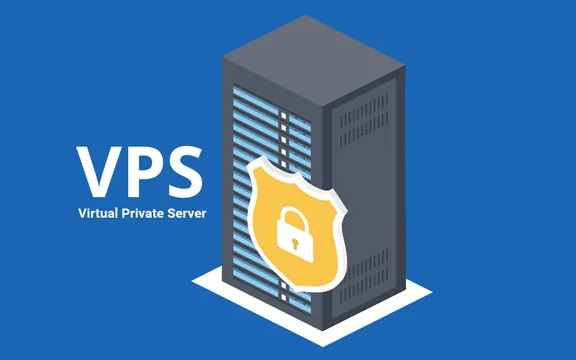PDF作为跨平台的标准化文档格式,广泛用于合同、简历、报告等场景,但“只读属性”让很多用户困惑于如何修改内容。其实只要选对工具,无论是修改文字、替换图片,还是增减页面,都能轻松实现。本文整理6种主流PDF编辑方案,覆盖免费与付费工具,附详细操作步骤,帮你高效处理PDF文档。
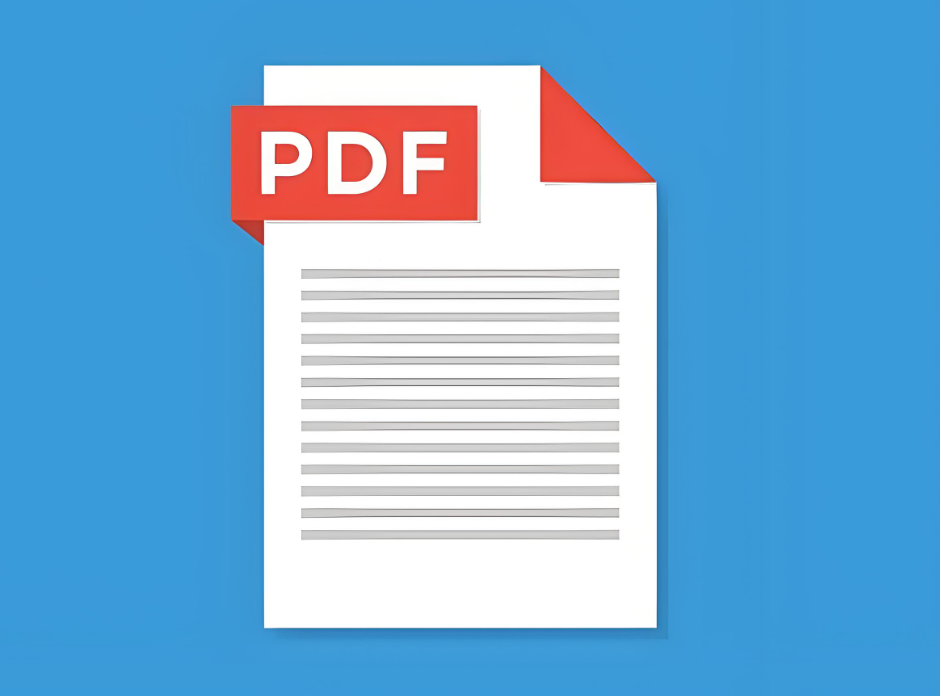
PDF文件怎么编辑内容?
一、免费工具
1、AdobeAcrobatReader
作为PDF格式的开发者,Adobe的免费工具支持基础编辑功能:打开PDF文件后,点击右侧“填写和签名”;选择“添加文本”工具,可在空白处插入文字(但无法直接修改原有内容);若需修改已有文本,需升级至付费版,免费版仅支持注释和签名。
优势:兼容性强,支持所有PDF版本;局限:核心编辑功能需付费解锁。
2、LibreOffice
这是替代Office的免费办公套件,内置PDF编辑功能:用LibreOfficeDraw打开PDF文件(文件-打开-选择PDF);右键点击需要修改的文字,选择“编辑段落”即可直接修改内容;编辑完成后保存为PDF格式(文件-导出为PDF)。
注意:复杂排版的PDF可能出现格式错乱,建议先另存为副本再编辑。
二、付费工具:
1、AdobeAcrobatPro
专业用户首选工具,支持深度编辑:打开文件后点击“编辑PDF”工具;直接点击文字即可修改内容,软件会自动匹配字体和格式;可添加/删除图片、调整页面顺序,甚至编辑扫描版PDF(需开启OCR功能)。
适合场景:频繁处理复杂PDF,需保持排版一致性的商务场景。
2、WondersharePDFelement
功能全面且价格亲民,操作更贴近中文用户习惯:点击“编辑”按钮进入编辑模式,文字、图片支持拖拽调整;内置OCR识别(支持200+语言),可将扫描版PDF转换为可编辑文本;提供模板库,修改合同、表单时可直接套用格式。
三、在线工具
1、SmallPDF
通过浏览器即可编辑,适合临时修改:访问SmallPDF官网,选择“编辑PDF”功能;上传文件后,点击文字区域即可修改,支持添加图片、形状等元素;编辑完成后下载文件。
注意:涉及隐私的文档建议使用本地工具,避免云端存储风险。
2、iLovePDF
提供专项编辑工具,适合批量处理:选择“编辑PDF”工具上传文件;工具栏区分“文本”“图像”“形状”等功能,修改时自动显示格式调整选项;支持与GoogleDrive、Dropbox联动,方便云端文件编辑。
文章名称:《PDF文件怎么编辑内容?》
文章链接:https://www.idc500.com/10634.html
【声明】:优云主机测评 仅分享信息,不参与任何交易,也非中介,所有内容仅代表个人观点,均不作直接、间接、法定、约定的保证,读者购买风险自担。一旦您访问优云主机测评 ,即表示您已经知晓并接受了此声明通告。
【关于安全】:任何 IDC商家都有倒闭和跑路的可能,备份永远是最佳选择,服务器也是机器,不勤备份是对自己极不负责的表现,请保持良好的备份习惯。